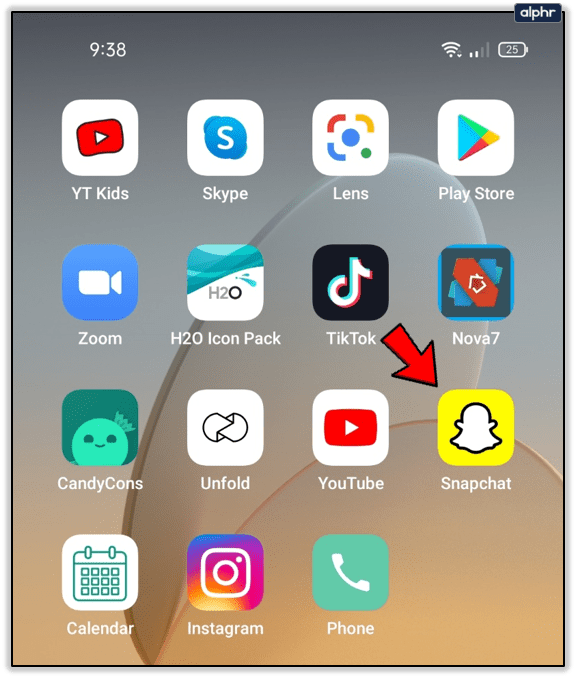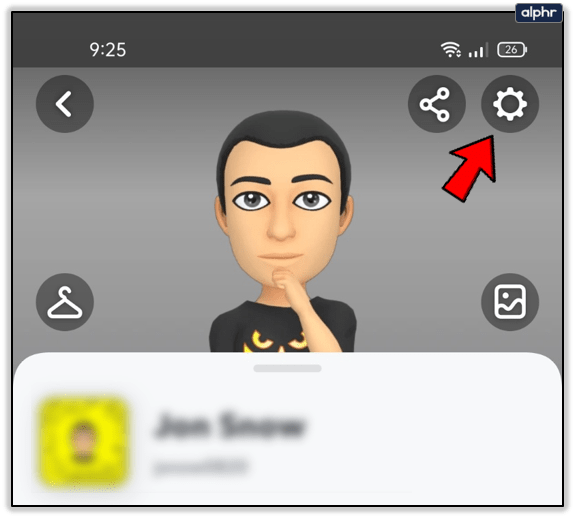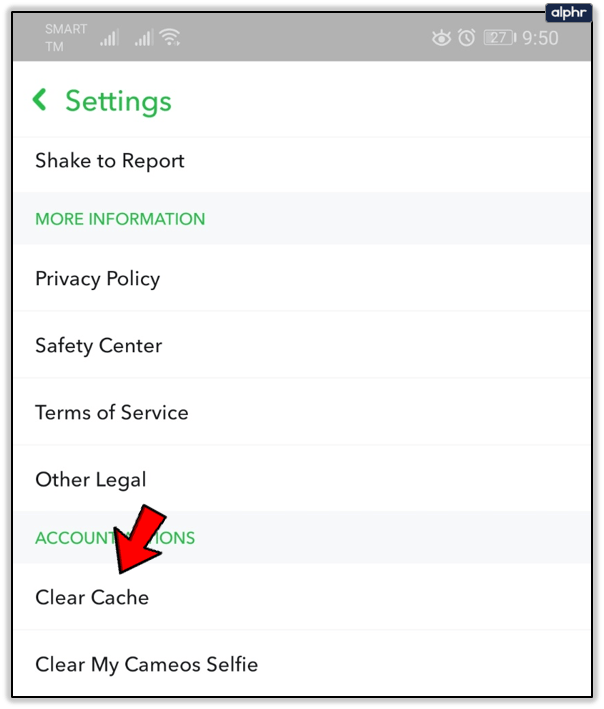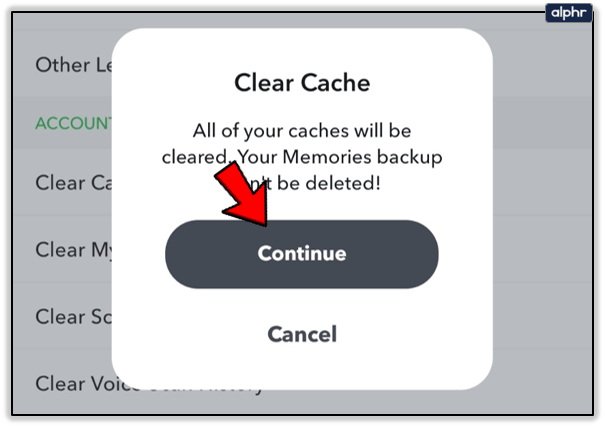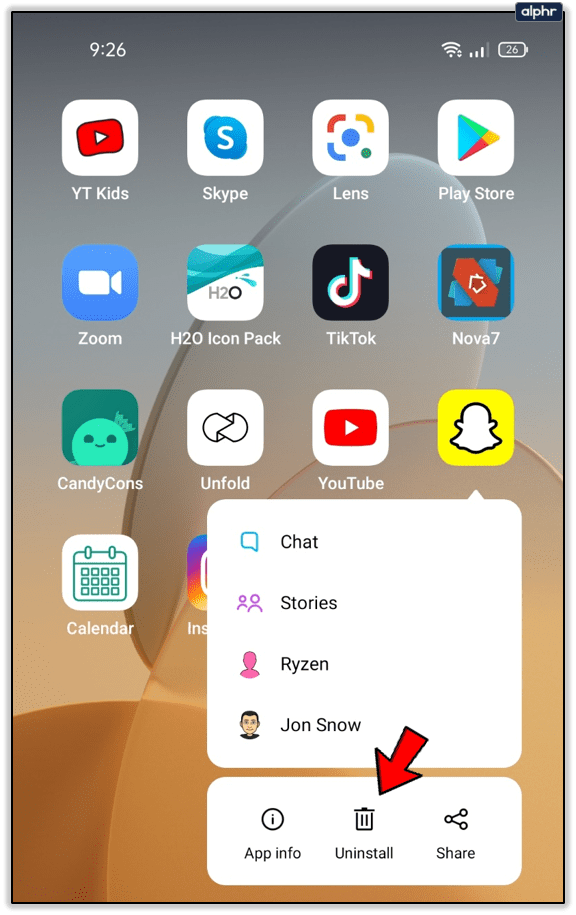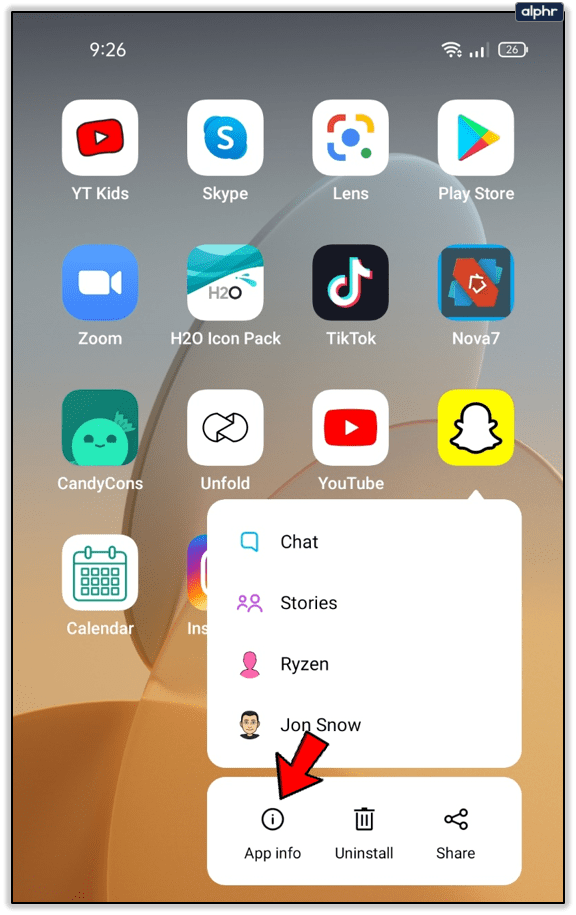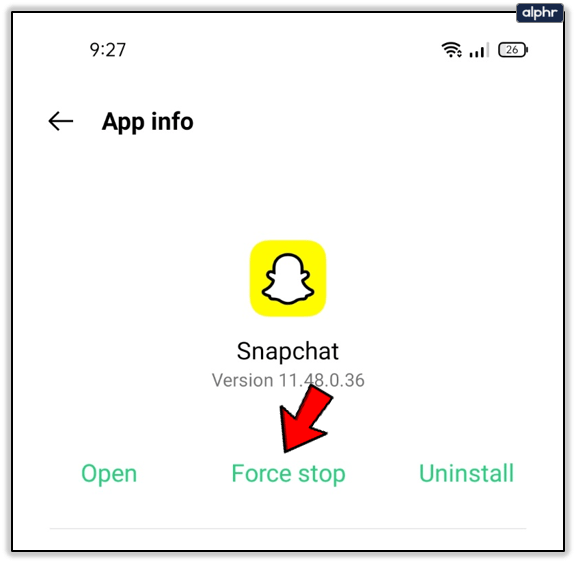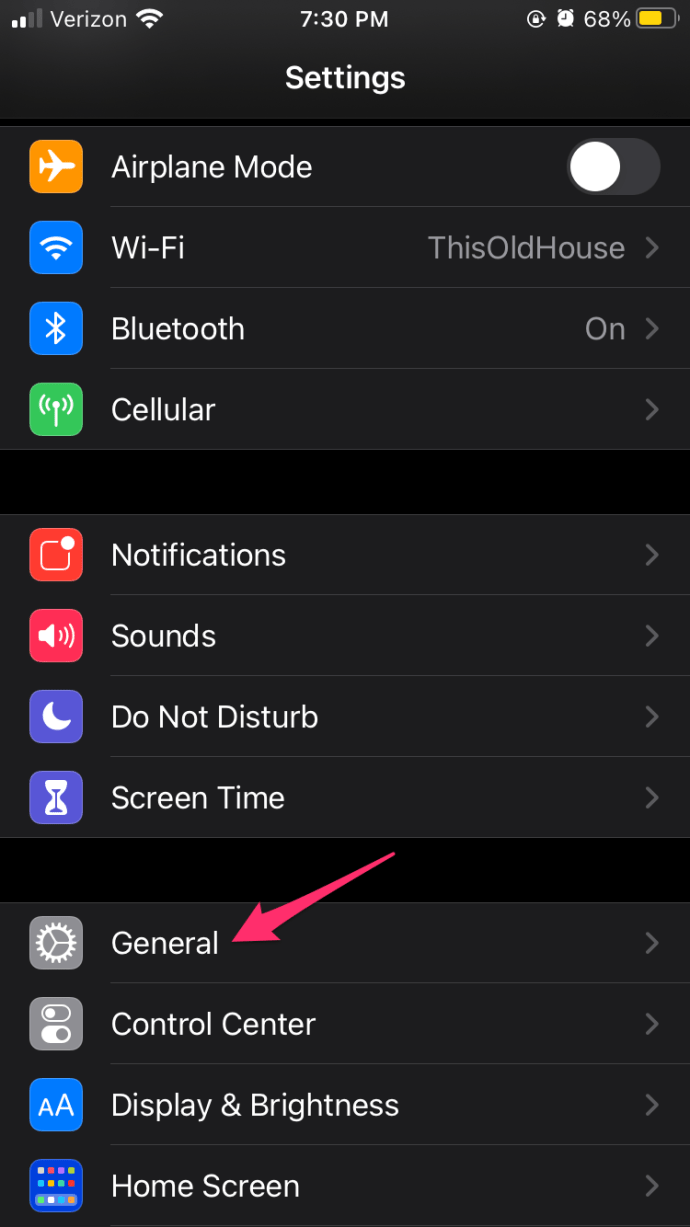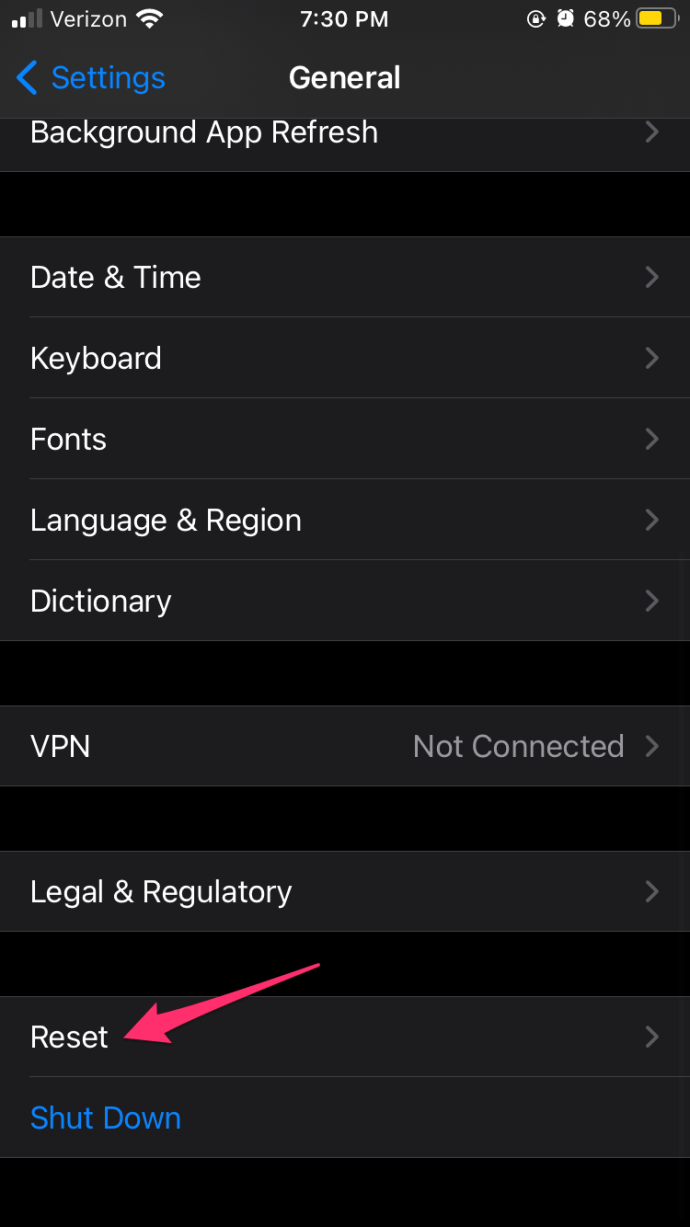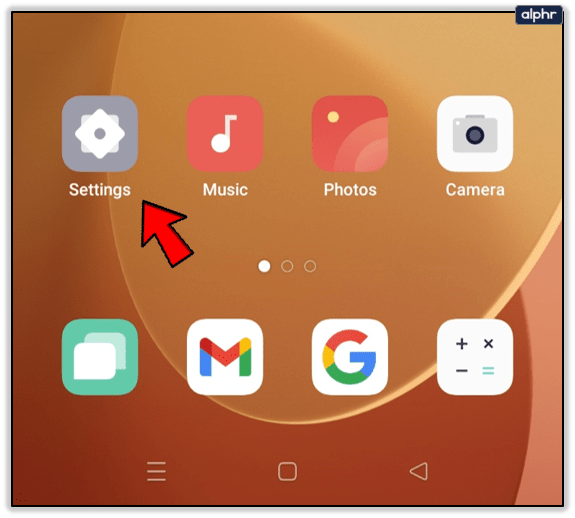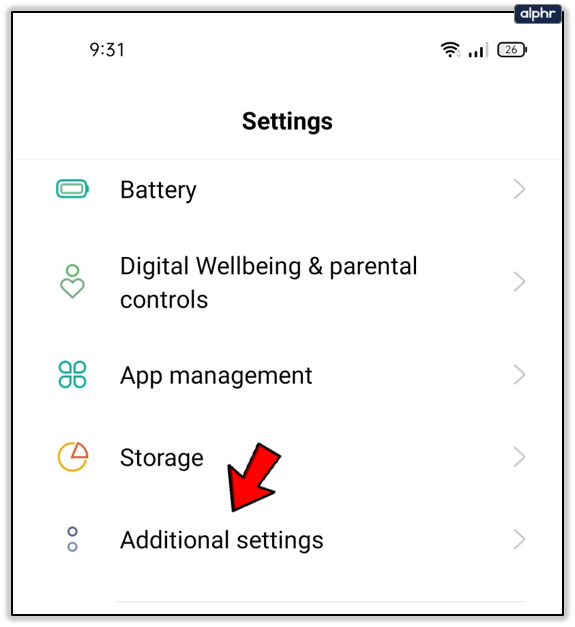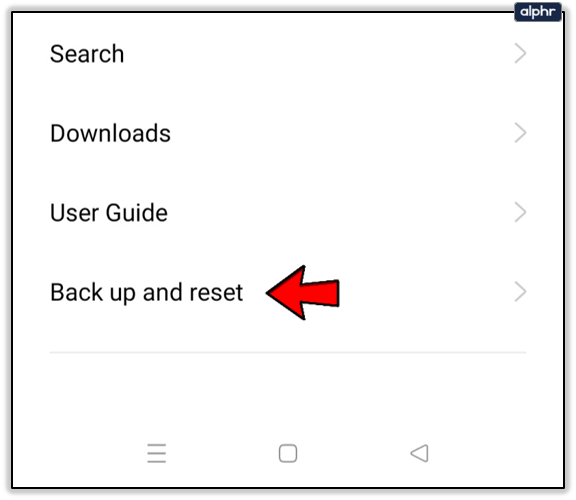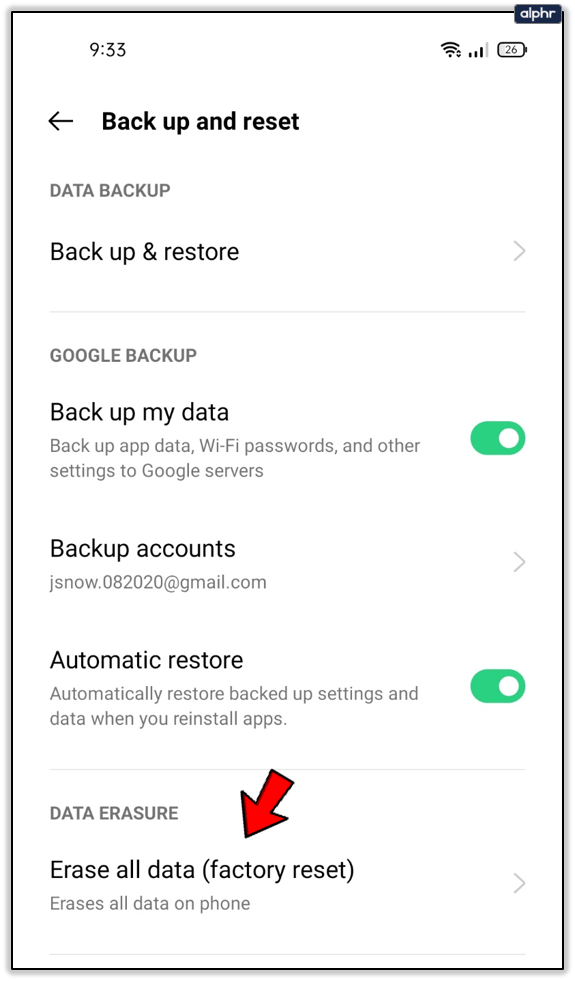ความสนุกและนวัตกรรม Snapchat Cameos เปรียบเสมือนจี้ในภาพยนตร์เวอร์ชันมีม แต่บางครั้งก็ไม่ปรากฏ หากสิ่งนี้เกิดขึ้นกับคุณอย่ากังวล เรามีคุณครอบคลุม

ในบทความนี้ เราจะแสดงวิธีอัปเดตและติดตั้งแอปอีกครั้ง และช่วยคุณแก้ปัญหาอื่นๆ ที่เกี่ยวข้องกับจี้ที่คุณอาจพบ

แอพโซลูชั่น
ก่อนที่คุณจะเริ่มกล่าวโทษอุปกรณ์ของคุณ ตรวจสอบให้แน่ใจว่าปัญหาไม่เกี่ยวข้องกับแอป สิ่งแรกที่คุณควรทำหากจี้ไม่ปรากฏขึ้นคืออัปเดตแอป Snapchat ของคุณ นี่คือลิงค์ดาวน์โหลดโดยตรงสำหรับ App Store (iPhone และ iPad) และ Google Play Store (โทรศัพท์และแท็บเล็ต Android)
ตามลิงก์เพื่อดาวน์โหลดและติดตั้งการอัปเดตบนอุปกรณ์ของคุณ
นอกจากนี้ คุณสามารถลองล้างแคชของ Snapchat (ข้อมูลที่บันทึกไว้ในโทรศัพท์หรือแท็บเล็ตของคุณ) โดยทำดังนี้:
- เปิด Snapchat บนอุปกรณ์ของคุณ
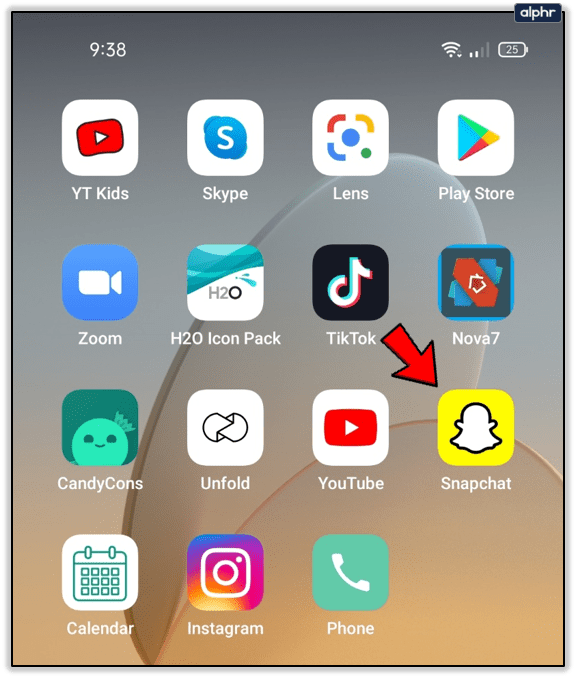
- แตะที่ไอคอนโปรไฟล์ของคุณ จากนั้นเลือกการตั้งค่าจากหน้าจอโปรไฟล์ของฉัน
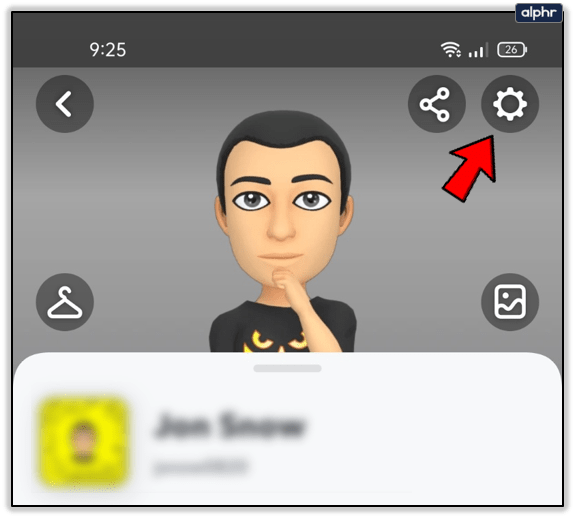
- ค้นหาและเลือกตัวเลือกล้างแคช
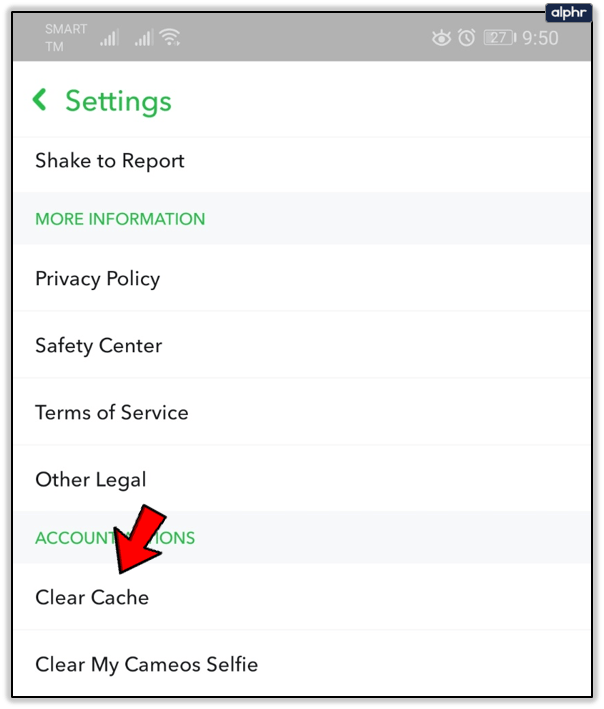
- เลือกที่จะ ดำเนินการต่อ บนอุปกรณ์ Android หรือ ลบทั้งหมด หรือ iPhone และ iPad
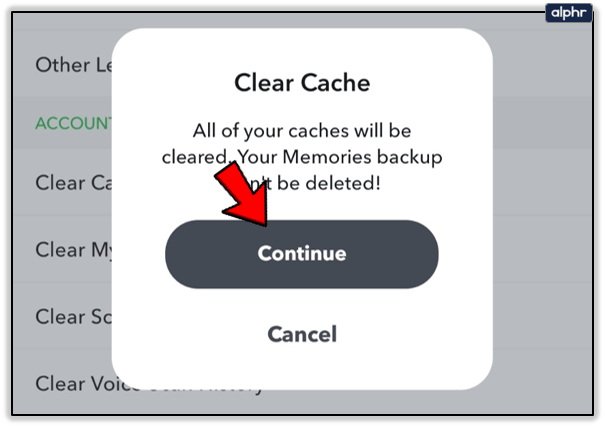
สำหรับอุปกรณ์ Android
หากการอัปเดตไม่ช่วย คุณสามารถลองถอนการติดตั้ง Snapchat จากอุปกรณ์ Android ของคุณ:
- ค้นหา Snapchat บนเมนูแอพแล้วกดค้างไว้
- จากนั้นเลือกถอนการติดตั้งและยืนยัน
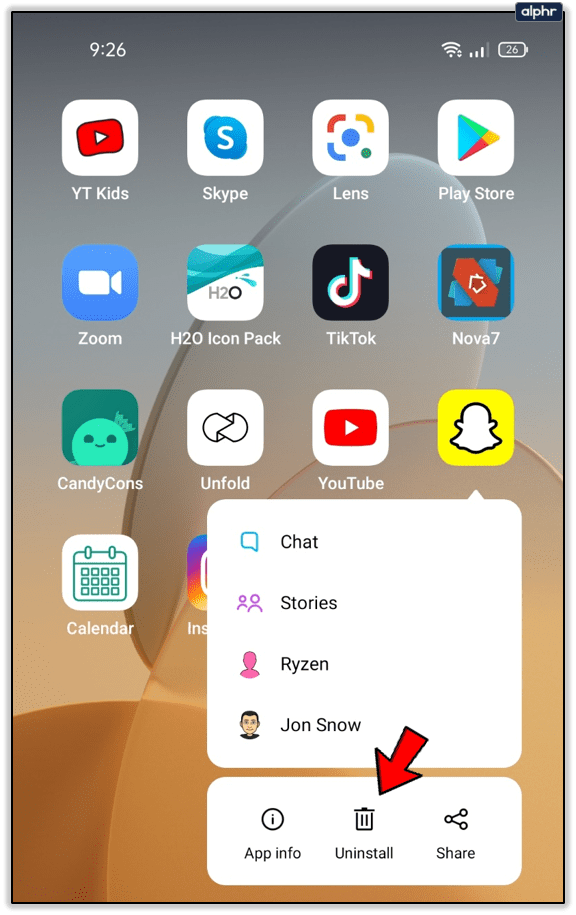
- ใช้ลิงก์ Play Store จากส่วนก่อนหน้าเพื่อติดตั้ง Snapchat เวอร์ชันล่าสุดอีกครั้ง

บางครั้ง Snapchat Cameos ปรากฏขึ้น แต่ไม่ใช่ครั้งอื่นใช่หรือไม่ ในสถานการณ์สมมตินี้ คุณควรรีสตาร์ท Snapchat บังคับหยุดหากไม่ปิดตามปกติ:
- กดค้างที่ไอคอน Snapchat
- เลือกข้อมูลแอป
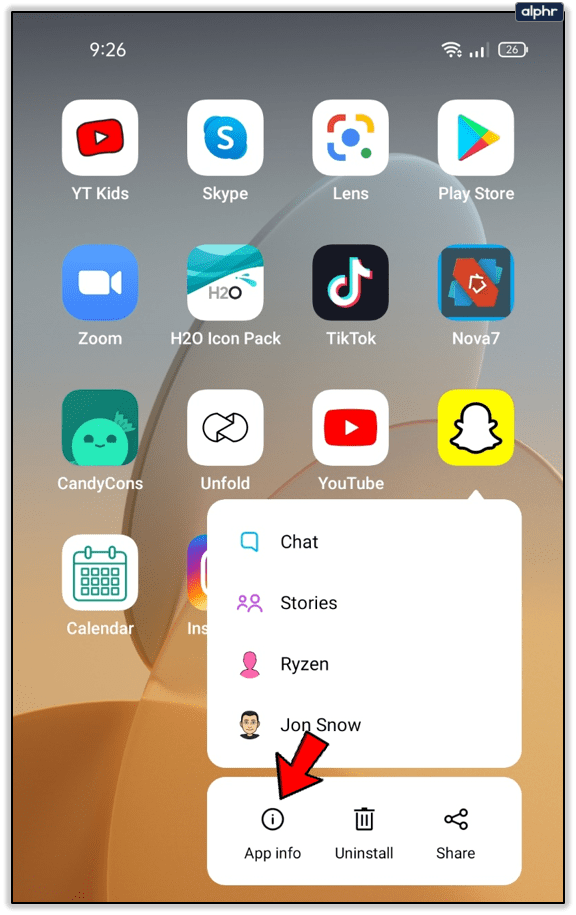
- จากนั้นเลือกบังคับหยุดและยืนยัน
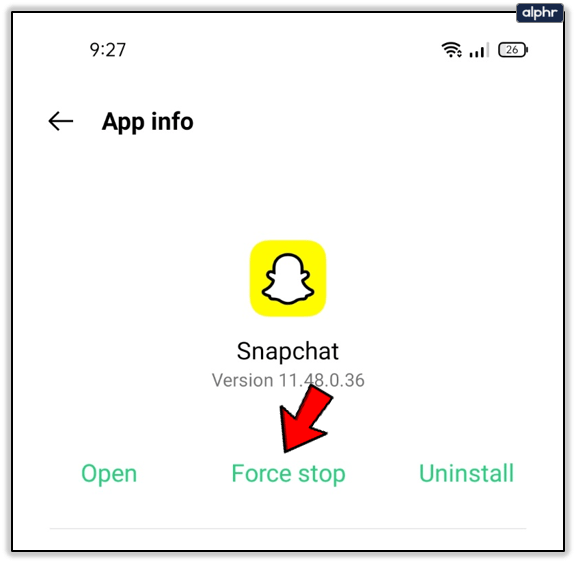
สำหรับอุปกรณ์ iOS
คุณสามารถบังคับปิด Snapchat บน iOS ได้เช่นกัน นี่คือคำแนะนำสำหรับอุปกรณ์ iOS ล่าสุด:
- เมื่อ Snapchat ทำงานบนอุปกรณ์ของคุณ ให้กลับไปที่หน้าจอหลักของคุณ
- ปัดขึ้น (จากด้านล่าง) ไปที่ส่วนกลางของหน้าจอ
- ค้นหา Snapchat ในหน้าตัวอย่างของแอพที่กำลังทำงาน ปัดขึ้นและควรบังคับให้หยุด
หากคุณใช้อุปกรณ์ iOS ที่เก่ากว่าเล็กน้อย ให้ทำตามขั้นตอนเหล่านี้แทน:
- เมื่อ Snapchat ทำงานในพื้นหลัง ให้เปิดเมนูหน้าจอหลักของคุณ
- แตะปุ่มโฮมสองครั้งและดูตัวอย่างแอพที่รันอยู่
- ค้นหา Snapchat แล้วปัดขึ้นเพื่อปิด
คุณสามารถลองติดตั้ง Snapchat ใหม่บน iOS ได้เช่นกัน ทำตามขั้นตอนทำ:
- เริ่มแอปการตั้งค่า
- เลือกแท็บทั่วไป
- จากนั้นเลือกที่เก็บข้อมูล iPhone (หรือ iPad)
- ถัดไป ค้นหา Snapchat แล้วกด Delete App ข้างๆ
- ยืนยันว่าคุณต้องการลบแอพ
จากนั้น คุณควรดาวน์โหลด Snapchat เวอร์ชันล่าสุดอีกครั้งโดยใช้ลิงก์ที่เหมาะสมที่ให้ไว้ด้านบน
โซลูชั่นอุปกรณ์
หากคุณได้ลองใช้วิธีแก้ปัญหาเหล่านี้ทั้งหมดแล้วและวิธีใดวิธีหนึ่งไม่ได้ผล ปัญหาอาจอยู่ในอุปกรณ์ของคุณ เคล็ดลับอุปกรณ์แรกและง่ายที่สุดสำหรับแอปทำงานผิดปกติทุกประเภทคือการรีสตาร์ทอุปกรณ์ของคุณ คุณสามารถใช้ตัวเลือกรีสตาร์ทหรือปิดเครื่อง
วิธีการปิดเครื่องนับเป็นซอฟต์รีเซ็ต – หากคุณเปิดเครื่องอีกครั้งหลังจากผ่านไปหนึ่งนาที ตัวเลือกฮาร์ดรีเซ็ตจะเป็นการรีเซ็ตอุปกรณ์เป็นค่าเริ่มต้นจากโรงงาน ใช้วิธีนี้เป็นทางเลือกสุดท้าย เพราะข้อมูลทั้งหมดของคุณจะสูญหาย อย่ารีเซ็ตอุปกรณ์ก่อนที่จะสร้างข้อมูลสำรองหรือโอนไฟล์สำคัญไปยังคอมพิวเตอร์หรือบริการที่เก็บข้อมูลบนคลาวด์ (เช่น Google ไดรฟ์)
นี่คือวิธีการฮาร์ดรีเซ็ตอุปกรณ์ iOS:
- เปิดแอปการตั้งค่า
- เลือกแท็บทั่วไป
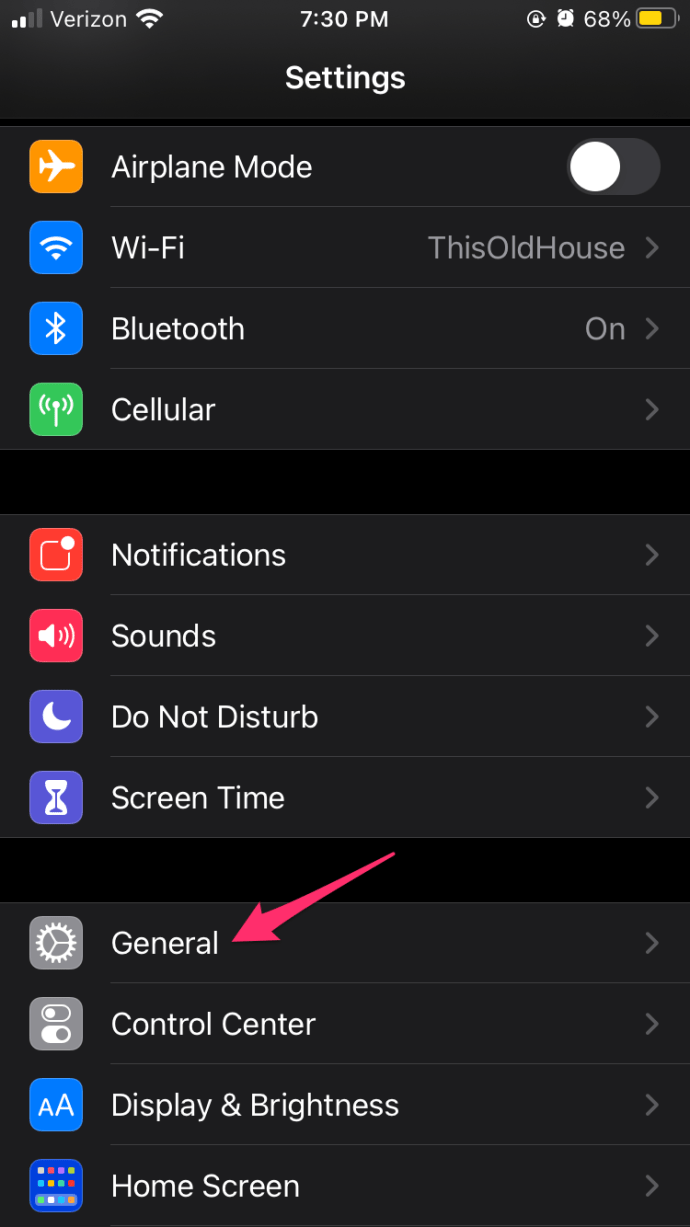
- จากนั้นเลือกรีเซ็ต
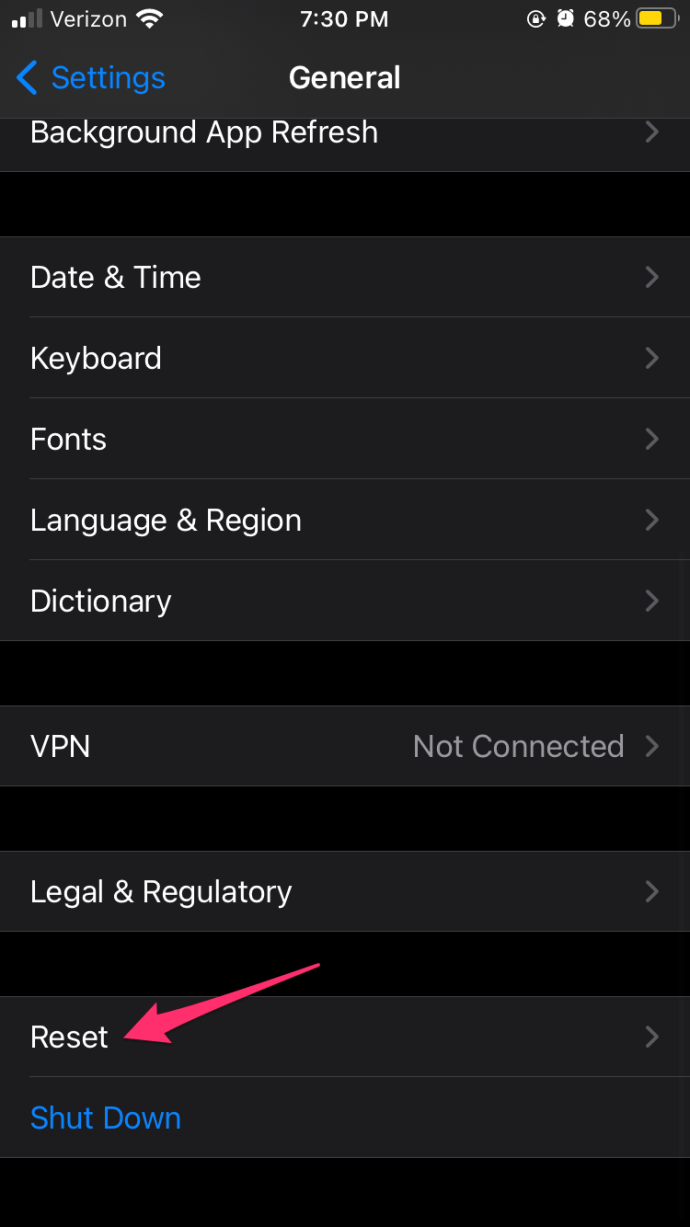
- จากนั้นแตะที่ รีเซ็ตการตั้งค่าทั้งหมด

- ป้อนรหัสผ่านของคุณหากจำเป็น
- ยืนยันเพื่อรีเซ็ตทุกอย่างเป็นการตั้งค่าจากโรงงาน
บนอุปกรณ์ Android การรีเซ็ตเป็นค่าเริ่มต้นจากโรงงานจะแตกต่างออกไป:
- เปิดแอปการตั้งค่า
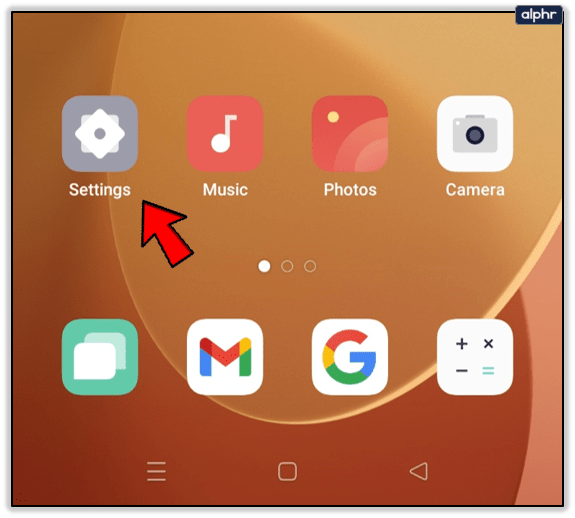
- เปิดการตั้งค่าเพิ่มเติมหรือเมนูระบบ
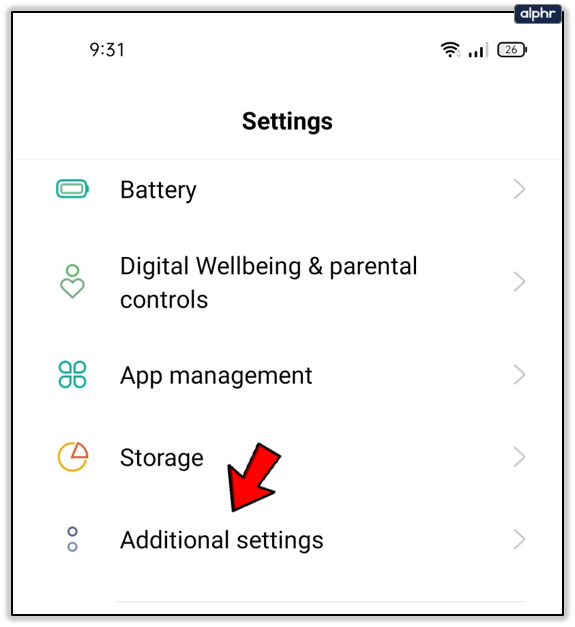
- จากนั้นเลือกตัวเลือกสำรองและรีเซ็ต
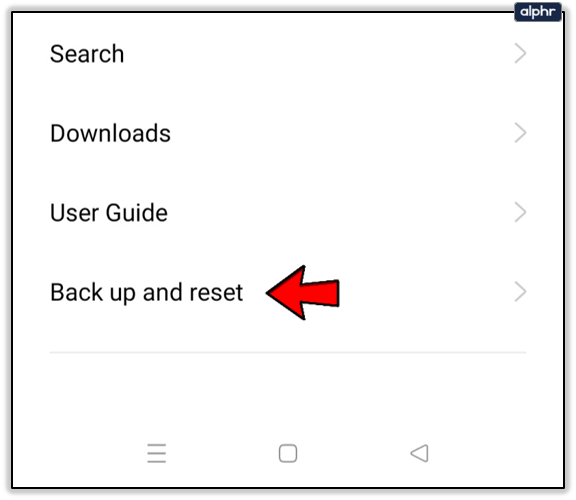
- สุดท้าย เลือก ลบข้อมูลทั้งหมด (รีเซ็ตเป็นค่าจากโรงงาน) เลื่อนลงแล้วแตะลบข้อมูลทั้งหมด (หรือรีเซ็ตแท็บเล็ต)
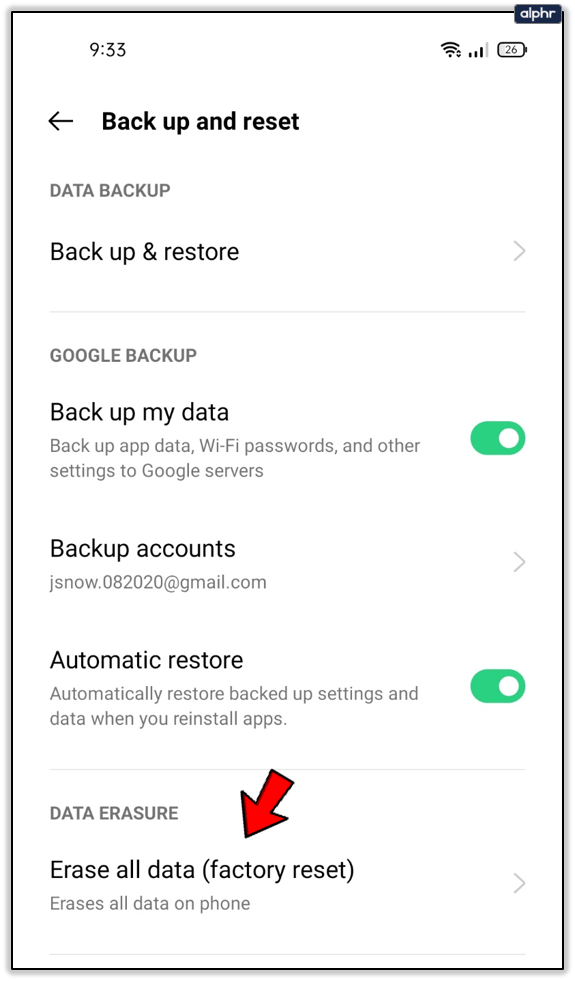
- ป้อน PIN ของคุณและยืนยันว่าคุณต้องการให้ทุกอย่างรีเซ็ตเป็นการตั้งค่าเริ่มต้น
ทำให้ Snapchat Cameos อีกครั้ง
หวังว่าคุณจะสามารถใช้คุณสมบัตินี้ได้อีกครั้งหลังจากทำตามคำแนะนำของเรา หากคุณยังไม่ได้รับจี้ให้แสดงใน Snapchat โปรดติดต่อทีมสนับสนุนอย่างเป็นทางการ
คุณมีจี้ที่ชื่นชอบหรือไม่? คุณเคยลองร่วมแสดงในภาพยนตร์จี้กับเพื่อนของคุณหรือไม่? แบ่งปันคำตอบและคำถามที่เกี่ยวข้องในส่วนความคิดเห็นด้านล่าง